UWP开发入门(十四)—— UserControl中Adaptive UI的小技巧
本篇我们通过绘制一个非常简单的UserControl控件,来分享一下对Adaptive UI的理解及一些图形绘制的技巧。
现在流行的APP都少不了精致的用户头像,首先假设我们需要绘制如下的图形作为默认头像:
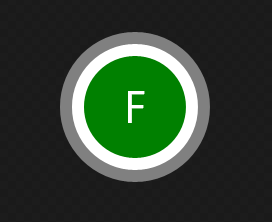
<UserControl
x:Class="AdaptiveUserControl.Circle0"
xmlns="http://schemas.microsoft.com/winfx/2006/xaml/presentation"
xmlns:x="http://schemas.microsoft.com/winfx/2006/xaml"
xmlns:local="using:AdaptiveUserControl"
xmlns:d="http://schemas.microsoft.com/expression/blend/2008"
xmlns:mc="http://schemas.openxmlformats.org/markup-compatibility/2006"
mc:Ignorable="d"
d:DesignHeight="300"
d:DesignWidth="400"> <Grid Width="50" Height="50" CacheMode="BitmapCache">
<Ellipse Fill="Gray"></Ellipse>
<Ellipse Width="42" Height="42" Fill="White"></Ellipse>
<Ellipse Width="34" Height="34" Fill="Green"></Ellipse>
<TextBlock Text="F" TextAlignment="Center" VerticalAlignment="Center" TextLineBounds="Tight" Foreground="White"></TextBlock>
</Grid>
</UserControl>
实现较为简单,堆叠了三个Ellipse来实现三层圆环的效果。其中三层圆环的间距通过Width和Height来实现。
通常情况下,该实现已经可以满足我们的要求了。
再来看第二个实现:
<Grid CacheMode="BitmapCache" >
<Ellipse Fill="Gray"></Ellipse>
<Ellipse Margin="4" Fill="White"></Ellipse>
<Ellipse Margin="8" Fill="Green"></Ellipse>
<TextBlock Text="F" TextAlignment="Center" VerticalAlignment="Center" TextLineBounds="Tight" Foreground="White"></TextBlock>
</Grid>
稍有不同,具体的Width和Height已经不再设置了,三层圆环的间距通过Margin来实现。
接下来看第三个实现:
<Grid CacheMode="BitmapCache">
<Grid.RowDefinitions>
<RowDefinition></RowDefinition>
<RowDefinition></RowDefinition>
<RowDefinition Height="8*"></RowDefinition>
<RowDefinition></RowDefinition>
<RowDefinition></RowDefinition>
</Grid.RowDefinitions>
<Grid.ColumnDefinitions>
<ColumnDefinition></ColumnDefinition>
<ColumnDefinition></ColumnDefinition>
<ColumnDefinition Width="8*"></ColumnDefinition>
<ColumnDefinition></ColumnDefinition>
<ColumnDefinition></ColumnDefinition>
</Grid.ColumnDefinitions>
<Ellipse Grid.Column="0" Grid.Row="0" Grid.ColumnSpan="5" Grid.RowSpan="5" Fill="Gray"></Ellipse>
<Ellipse Grid.Column="1" Grid.Row="1" Grid.ColumnSpan="3" Grid.RowSpan="3" Fill="White"></Ellipse>
<Ellipse Grid.Column="2" Grid.Row="2" Fill="Green"></Ellipse>
<TextBlock Grid.Column="2" Grid.Row="2" Text="F" TextAlignment="Center" VerticalAlignment="Center" TextLineBounds="Tight" Foreground="White"></TextBlock>
</Grid>
第三个实现已经不包含任何关于长度以及高度的数字了。所有的元素均按照比例来缩放。这样做的好处在哪里呢。我们实际使用这三个UserControl来看看:
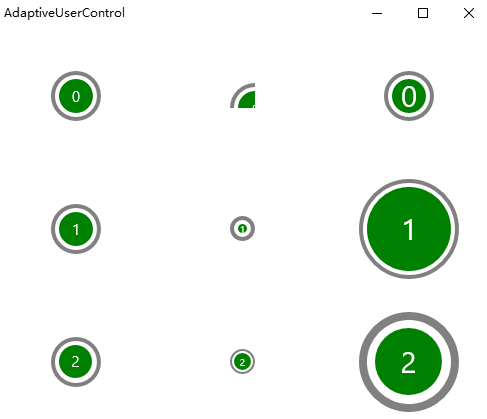
<Grid>
<Grid.RowDefinitions>
<RowDefinition></RowDefinition>
<RowDefinition></RowDefinition>
<RowDefinition></RowDefinition>
</Grid.RowDefinitions>
<Grid.ColumnDefinitions>
<ColumnDefinition></ColumnDefinition>
<ColumnDefinition></ColumnDefinition>
<ColumnDefinition></ColumnDefinition>
</Grid.ColumnDefinitions> <local:Circle0 ></local:Circle0>
<local:Circle0 Grid.Column="1" Width="25" Height="25" FontSize="10"></local:Circle0>
<local:Circle0 Grid.Column="2" Width="100" Height="100" FontSize="30"></local:Circle0> <local:Circle1 Grid.Row="1" Width="50" Height="50"></local:Circle1>
<local:Circle1 Grid.Row="1" Grid.Column="1" Width="25" Height="25" FontSize="10"></local:Circle1>
<local:Circle1 Grid.Row="1" Grid.Column="2" Width="100" Height="100" FontSize="30"></local:Circle1> <local:Circle2 Grid.Row="2" Width="50" Height="50"></local:Circle2>
<local:Circle2 Grid.Row="2" Grid.Column="1" Width="25" Height="25" FontSize="10"></local:Circle2>
<local:Circle2 Grid.Row="2" Grid.Column="2" Width="100" Height="100" FontSize="30"></local:Circle2>
</Grid>
首先由于第一种写法定死了Width和Height,可以看到第一排的圆形在尺寸变化时无法自适应大小,悲剧的被截断或者无法撑开。
第二种写法的问题在于间距被固定,虽然整体可以自动缩放,但间距仍需要通过代码去修正才能保持比例。
第三种自然是最佳做法,无论尺寸如何变化,均可以自适应。
回顾一下之前对Adaptive Ui布局技巧的总结:
- 尽量不要有写死的Width和Height
- 可以有少量的Margin
- 整体为纵向布局的界面(比如手机竖着拿),横向可以有写死的数字,纵向最好按比例。反之亦然。
这里还有几个问题需要说明一下:
- CacheMode="BitmapCache"
堆叠的Shape图形,我们这里是三个Circle,会导致重复的绘制影响性能。不要忘记加上CacheMode="BitmapCache"来告诉系统避免该问题。
MSDN的原文如下:
过度绘制的另一个来源是由许多重叠元素形成的形状。 如果针对包含合成形状的 UIElement,将 CacheMode 设置为 BitmapCache,平台会将该元素作为位图呈现一次,然后每帧使用该位图而不是过度绘制。
- 三种画法的性能差距
我做了一个去除了虚拟化的ListView进行测试,各放置1000个圆形图像。三种画法的性能差距基本一致,没有太大差别,请放心使用。在可以正常虚拟化的ListView中就更没有问题了。
- 还是性能问题
非常遗憾,无论是DrawingVisual和DrawingContext这类底层的高性能的绘图类,还是RadialGradientBrush径向渐变的画刷。一切可以进一步提升性能的方式,在从WPF-》Silverlight-》UWP的演化过程中,尼玛都退化了,木有了!!!就UWP本身而言,不存在更好的绘制方式了,老老实实通过Shape来堆叠图形吧……
最后GitHub:
https://github.com/manupstairs/UWPSamples/tree/master/UWPSamples/AdaptiveUserControl
UWP开发入门(十四)—— UserControl中Adaptive UI的小技巧的更多相关文章
- UWP开发入门(四)——自定义CommandBar
各位好,再次回到UWP开发入门系列,刚回归可能有些不适应,所以今天我们讲个简单的,自定义CommandBar,说通俗点就是自定义类似AppBarButton的东西,然后扔到CommandBar中使用. ...
- UWP开发入门(二十一)——保持Ui线程处于响应状态
GUI的程序有时候会因为等待一个耗时操作完成,导致界面卡死.本篇我们就UWP开发中可能遇到的情况,来讨论如何优化处理. 假设当前存在点击按钮跳转页面的操作,通过按钮打开的新页面,在初始化过程中存在一些 ...
- UWP开发入门(十)——通过继承来扩展ListView
本篇之所以起这样一个名字,是因为重点并非如何自定义控件,不涉及创建CustomControl和UserControl使用的Template和XAML概念.而是通过继承的方法来扩展一个现有的类,在继承的 ...
- UWP开发入门(十六)——常见的内存泄漏的原因
本篇借鉴了同事翔哥的劳动成果,在巨人的肩膀上把稿子又念了一遍. 内存泄漏的概念我这里就不说了,之前<UWP开发入门(十三)——用Diagnostic Tool检查内存泄漏>中提到过,即使有 ...
- UWP开发入门系列笔记之(一):UWP初览
标签: 随着微软Build2015带来的好消息,Win10正式版发布的日子已经离我们越来越近了,我们也终于欣喜地看到:一个统一的Windows平台对于开发人员来说充满了吸引力,这局棋下的好大的说--于 ...
- SLAM十四讲中Sophus库安装
Sophus截止目前有很多版本,其中大体分为两类,一种是用模板实现的方法,一种是用非模板类实现的,SLAM十四讲中使用的是非模板类库,clone Sophus: git clone http://gi ...
- UWP开发入门(25)——通过Radio控制Bluetooth, WiFi
回顾写了许久的UWP开发入门,竟然没有讲过通过Windows.Devices.Radios.Radio来控制Bluetooth和WiFi等功能的开关.也许是因为相关的API设计的简单好用,以至于被我给 ...
- [转]Golang 中使用 JSON 的小技巧
taowen是json-iterator的作者. 序列化和反序列化需要处理JSON和struct的关系,其中会用到一些技巧. 原文 Golang 中使用 JSON 的小技巧是他的经验之谈,介绍了一些s ...
- IDEA Intellij中vim插件使用小技巧
在 IDEA Intellij小技巧和插件 一文中简单介绍了一下IdeaVim插件.在这里详细总结一下这个插件在日常编程中的一些常用小技巧.供有兴趣使用这个插件,但对Vim还不十分熟悉的朋友参考.当然 ...
随机推荐
- HTML 邮件链接,超链接发邮件
在网页中可以设置如“联系我们”.“问题反馈”等所谓的邮箱链接,类似网页超链接,只是可以直接打开默认邮箱程序. 使用<a href="mailto:youEMail@xxx.yyy&qu ...
- puppy-language
puppy language是一种解释型的结构化脚本语言. 项目地址: https://github.com/zlvb/PuppyLanguage 因为一直很忙,有段时间没去更新了,不过功能已经比较完 ...
- H608B无线路由破解方法
家里的无线路由送人了,准备重新买,今日一看,竟然自带的猫(ZTE H608B)有wifi天线和4个LAN口,想着是支持路由功能的,那必然就是从软件上做了手脚.搜索该型号发现没人刷openwrt或者to ...
- 10个有关RESTful API良好设计的最佳实践
Web API已经在最近几年变成重要的话题,一个干净的API设计对于后端系统是非常重要的. 通常我们为Web API使用RESTful设计,REST概念分离了API结构和逻辑资源,通过Http方法GE ...
- 解决Visual Studio 调试时候不能直接访问.json后缀文件的问题
Web.config中作如下配置: <system.webServer> <staticContent> <mimeMap fileExtension=".js ...
- 更改ubuntu mysql data目录位置
很多时候,mysql的数据会非常大,数据默认放在/var/lib/mysql,由于/var所划分的空间不够大,所以我们需要将mysql数据存放路径修改一下,放到大分区里面,以便可以应付mysql数据增 ...
- WebService SendTimeout 超时问题
System.TimeoutException: 请求通道在等待 00:01:00 以后答复时超时.增加传递给请求调用的超时值,或者增加绑定上的 SendTimeout 值.分配给此操作的时间可能是更 ...
- Wtl之奇技淫巧篇:一、SDI如何居中显示视图
Wtl的sdi应用,视图默认铺满框架的客户区.视图通常用modeless对话框,所有的界面元素都拥挤在左上角,这明显很丑陋.我们尝试让视图居中显示,保持原始大小,这是个很典型的问题,看似简单,诸多细节 ...
- Spring3 MVC请求参数获取的几种方法
Spring3 MVC请求参数获取的几种方法 一. 通过@PathVariabl获取路径中的参数 @RequestMapping(value="user/{id}/{name}&q ...
- QImage 图像格式小结
原地址:http://tracey2076.blog.51cto.com/1623739/539690 嗯,这个QImage的问题研究好久了,有段时间没用,忘了,已经被两次问到了,突然有点解释不清楚, ...
